ACOS関数:アークコサイン(逆余弦)を取得する
ACOS 関数は Excel で用意されている関数の一つで、指定した数値のアークコサイン(逆余弦)を取得します。ここでは Excel における ACOS 関数の使い方について解説します。
※ Excel の対応バージョン : 365 web 2021 2019 2016 2013 2010 2007
(Last modified: )
ACOS関数の使い方
ACOS 関数は指定した数値のアークコサイン(逆余弦)を取得します。(アークコサインは Excel における関数名としては ACOS ですが、一般的には ACOS よりも ARCCOS と記載されることが多いように思います)。
ACOS(数値)
アークコサイン(逆余弦)はコサインの逆関数です。コサインは角度から数値を取得しますが、アークコサインは数値から逆に角度(ラジアン単位)を取得します。アークコサインとコサインの関係は次のようになっています。

引数に指定する値は -1 から 1 の範囲の値で指定します。このとき戻り値の角度は 0 から π の範囲となります。
=ACOS(0.25) --> 1.318116072 =ACOS(0.45) --> 1.104030988
アークコサインはコサインの逆関数なので、 ACOS 関数で取得した角度を COS 関数の引数に指定すると、 ACOS 関数の引数に指定した値を取得することができます。
=COS(1.318116072) --> 0.25 =COS(1.104030988) --> 0.45
※ COS 関数について詳しくは「COS関数:コサイン(余弦)を取得する」を参照されてください。
ACOS関数のサンプル
それでは実際に ACOS 関数を使ってみます。 Excel のシートに対象の数値を次のように入力しました。
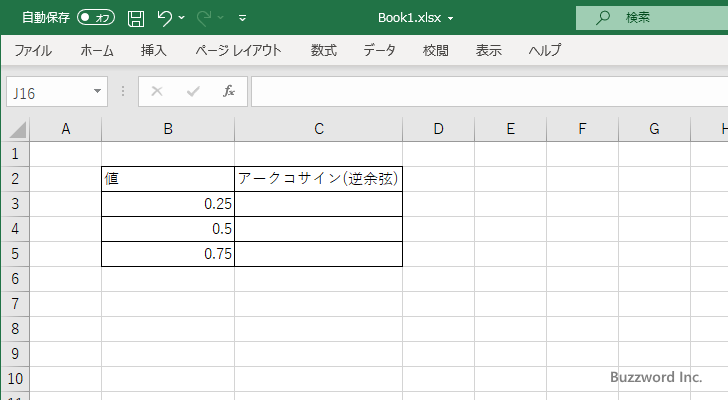
結果を表示する C3 セルに次のように ACOS 関数を入力します。引数に対象の値が入力されたセルを指定します。
=ACOS(B3)
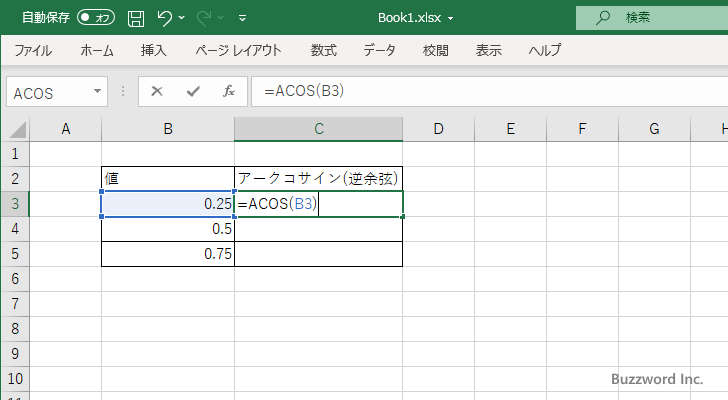
Enter キーを押すと、 C3 セルには次のように表示されます。
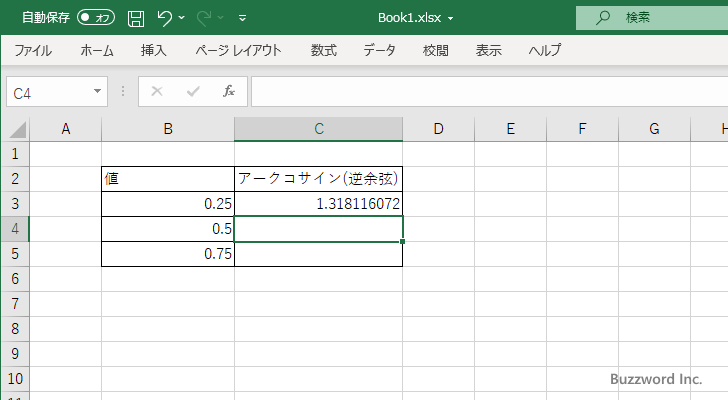
C4 セルおよび C5 セルについても同じように ACOS 関数を入力しました。
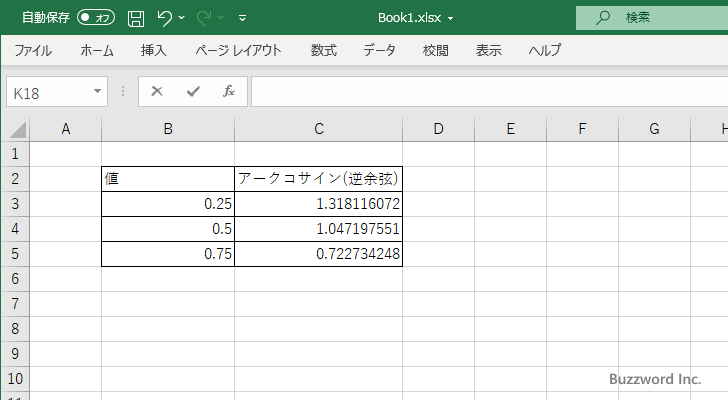
取得した角度の単位はラジアンです。ラジアン単位の角度を度単位に変換するには DEGREES 関数を使用します。詳しい使い方は「DEGREES関数:ラジアン単位の角度を度単位に変換する」を参照されてください。
ACOS関数を使ってアークコサインのグラフを作成する
ACOS 関数を使ってアークコサインのグラフ y = arccosθ を作成してみます。まず数値として -1 から 1 まで 0.1 間隔で入力しました。
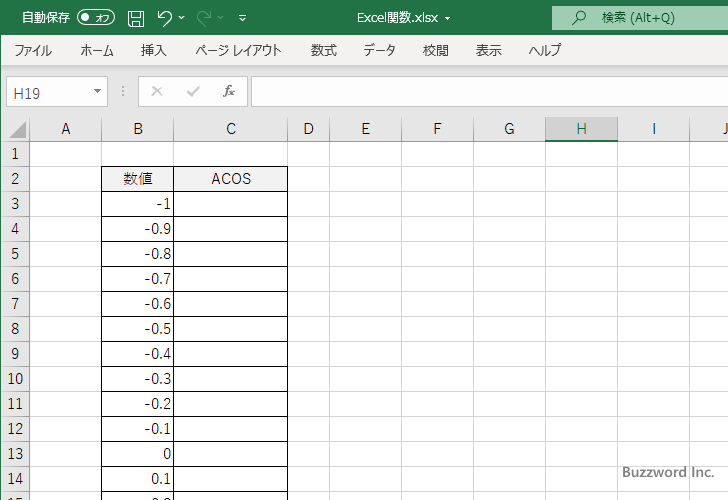
入力した数値に対する ACOS を取得するため =ACOS(数値) と入力します。
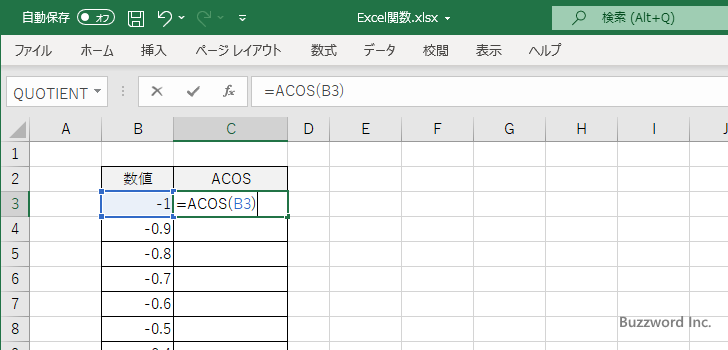
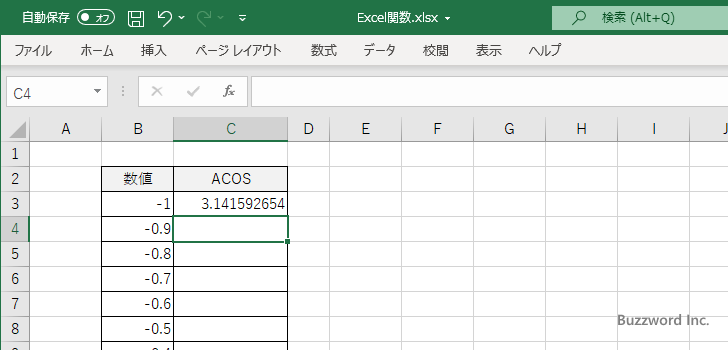
同じ計算式を他のセルにも入力していきます。
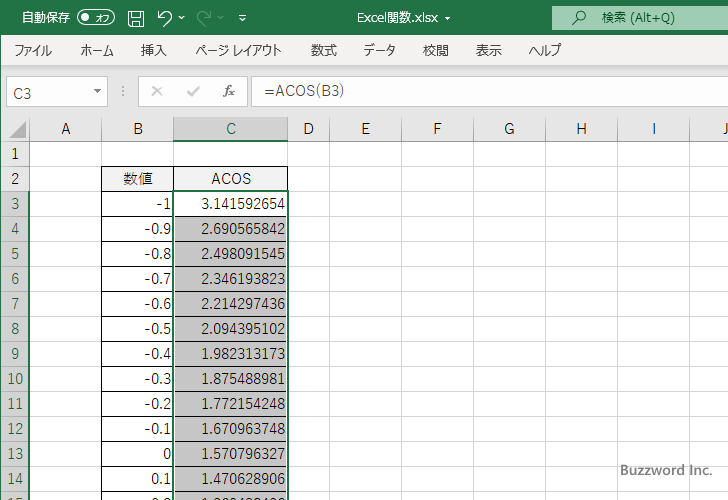
それではグラフを作成します。作成したデータをすべて選択してください。
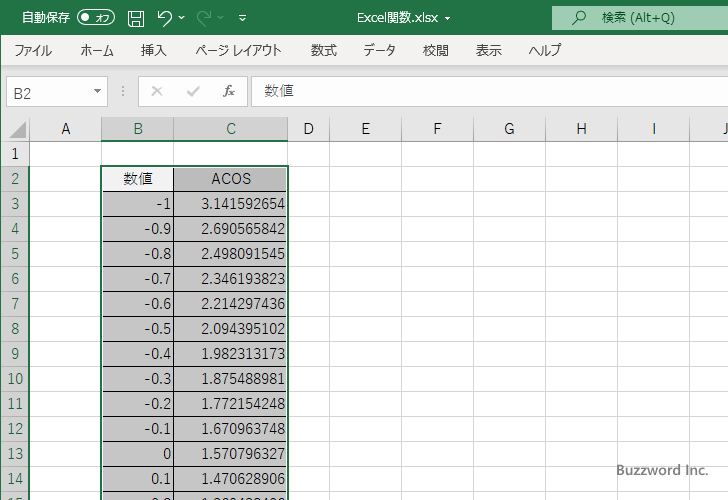
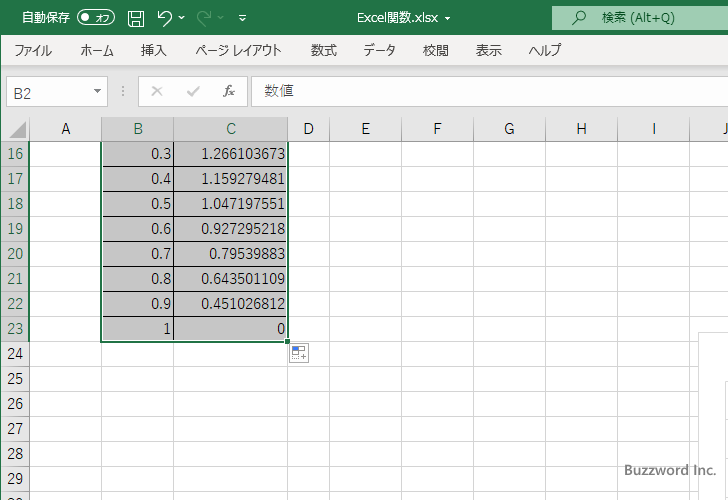
「挿入」タブをクリックしてください。
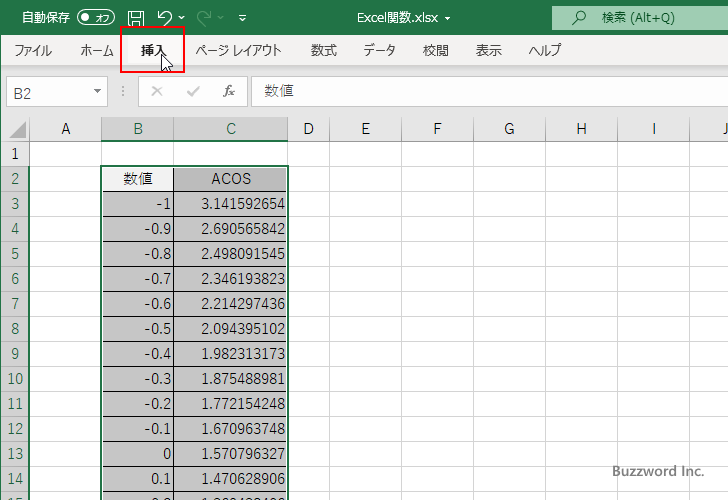
リボンが表示されたら「グラフ」グループの中の「散布図(X,Y) またはバブルチャートの挿入」をクリックしてください。
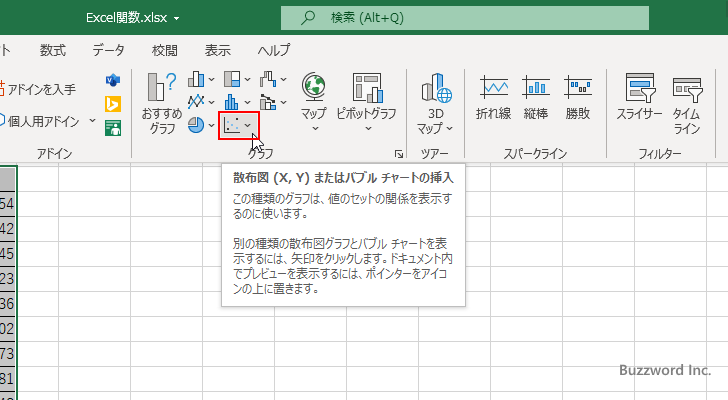
表示されたグラフの一覧の中から「散布図(平滑線)」をクリックしてください。
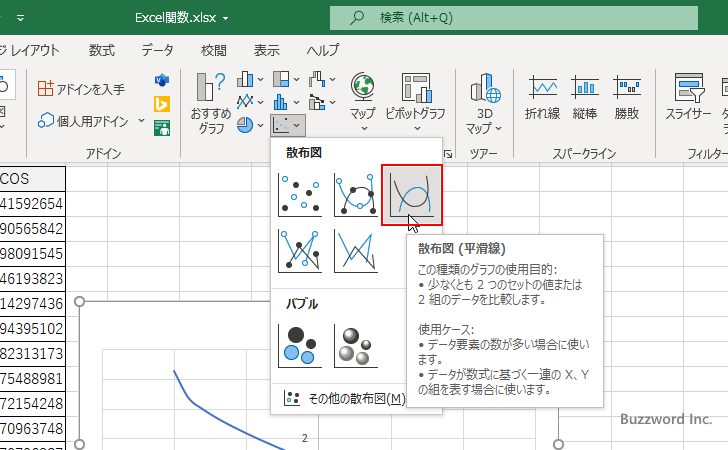
ACOS 関数を使って y = arccosθ のグラフが作成できました。
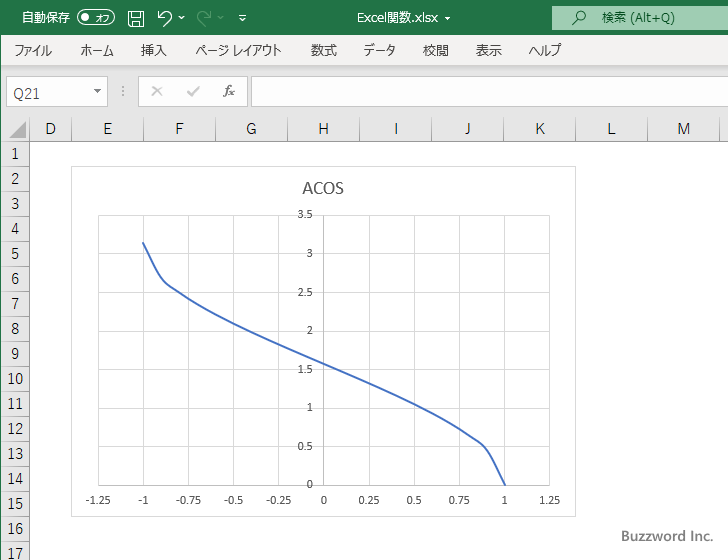
※ Excel で散布図のグラフを作成する方法について詳しくは「散布図の使い方」を参照されてください。
-- --
Excel における ACOS 関数の使い方について解説しました。
( Written by Tatsuo Ikura )

著者 / TATSUO IKURA
プログラミングや開発環境構築の解説サイトを運営しています。